Einführung
Haben Sie schon einmal auf eine Tabelle voller Zahlen gestarrt – vielleicht Verkaufszahlen, demografische Daten von Kunden oder Finanzdaten – und sich völlig überfordert gefühlt? Damit sind Sie nicht allein! Der Umgang mit Rohdaten und ihre Interpretation ist nie einfach, aber auch zu wissen, wie man nach wesentlichen Mustern sucht, kann schwierig sein. Mit einer besseren Datenvisualisierung können all diese unstrukturierten Informationen jedoch in klare, umsetzbare Erkenntnisse umgewandelt werden. Verschiedene Visualisierungsmethoden wie Heatmaps unterstützen diesen Prozess.
Heatmaps eignen sich hervorragend zum Visualisieren der Datendichte und zum Anzeigen von Developments, deren Anzeige mit anderen normalen Diagrammen viel Zeit in Anspruch nehmen würde. In diesem interaktiven Leitfaden erfahren Sie, wie Sie Ihre eigenen Heatmaps in Energy BI erstellen. Von der Verwendung integrierter Funktionen bis hin zu benutzerdefinierten Visualisierungen gibt es hier viel zu besprechen.

Überblick
- Heatmaps sind für die Visualisierung von Datendichte und Developments sowie für die Umwandlung von Rohdaten in umsetzbare Erkenntnisse von entscheidender Bedeutung.
- Erfahren Sie, wie Sie mit integrierten Funktionen wie bedingter Formatierung und benutzerdefinierten Visualisierungen Heatmaps in Energy BI erstellen.
- Heatmaps verwenden Farbverläufe zur Darstellung von Datenwerten und helfen so bei der schnellen Erkennung von Mustern und Developments.
- Die bedingte Formatierung von Energy BI ermöglicht die einfache Erstellung von Heatmaps durch Ändern der Zellenfarben basierend auf Werten.
- Benutzerdefinierte Visualisierungen von Microsoft AppSource ermöglichen detaillierte geografische Heatmaps in Energy BI.
- Effektive Heatmaps erfordern durchdachte Designentscheidungen wie die Auswahl geeigneter Farben und die Einteilung der Daten in Gruppen.
Was sind Heatmaps?
Heatmaps sind grafische Darstellungen von Daten, bei denen Werte farblich dargestellt werden. Sie sind praktisch, um die Verteilung und Intensität von Daten über ein geografisches Gebiet oder ein Raster hinweg zu visualisieren. In der Computervision und Datenanalyse zeigen Heatmaps mithilfe eines Farbverlaufs häufig die Konzentration oder Größenordnung bestimmter Werte (wie Pixelintensitäten, Frequenzen oder statistische Maße) an. Analysten und Forscher können Datenmuster, Developments und Ausreißer schnell erfassen. Heatmaps können in verschiedenen Bereichen angewendet werden, darunter Biologie, Finanzen und Geologie, und insbesondere in Bereichen wie der Bildverarbeitung, um Dinge wie Aktivierungsbereiche in neuronalen Netzwerken oder statistische Maße über Bilder hinweg zu visualisieren.
Sie können Ihr Energy BI-Wissen auffrischen, indem Sie Folgendes lesen – Was ist Energy BI? Architektur, Funktionen und Komponenten
Hier sind 2 Möglichkeiten zum Erstellen einer Heatmap in Energy BI
Energy BI bietet verschiedene Möglichkeiten zum Erstellen von Heatmaps, die den unterschiedlichen Anforderungen an die Datenvisualisierung gerecht werden:
- Bedingte Formatierung: Sie können bedingte Formatierung auf Tabellen oder Matrizen anwenden, um die Zellenfarben basierend auf Werten zu ändern und so effektiv eine Heatmap zu erstellen. Diese unkomplizierte Methode ermöglicht die schnelle Erstellung einer Heatmap innerhalb einer Tabelle oder Matrixvisualisierung.
- Benutzerdefinierte Visualisierung: Verwenden Sie benutzerdefinierte Kartendarstellungen aus dem Microsoft AppSource-Marktplatz, um geografische Heatmaps zu erstellen. Diese Methode ist besonders nützlich, um die Datenverteilung in verschiedenen geografischen Gebieten zu visualisieren.
Tipps für effektive Heatmaps
- Farbauswahl: Wählen Sie Farben, die deutlich voneinander abgegrenzt sind, um unterschiedliche Datenbereiche effektiv darzustellen.
- Datenbinning: Wenn Ihre Maßwerte stark variieren, sollten Sie die Daten zur besseren Lesbarkeit in Bereiche unterteilen.
- Interaktivität: Aktivieren Sie Tooltips und Interaktionen, um Benutzern das Aufschlüsseln bestimmter Datenpunkte für eine detailliertere Analyse zu ermöglichen.
Das Erstellen einer Heatmap in Energy BI ist eine leistungsstarke Möglichkeit, komplexe Datensätze visuell zu interpretieren. Durch die Verwendung bedingter Formatierung oder benutzerdefinierter Visualisierungen können Sie die Heatmap an Ihre spezifischen Anforderungen anpassen und Ihrem Publikum wertvolle Erkenntnisse liefern.
Lassen Sie uns die Heatmap erstellen
Zunächst erstellen wir es mithilfe der bedingten Formatierung:
Bedingte Formatierung
Schritt-für-Schritt-Anleitung zum Erstellen einer Heatmap in Energy BI mit bedingter Formatierung:
Schritt 1: Öffnen Sie Energy BI Desktop
- Öffnen Sie Energy BI Desktop und laden Sie Ihren Datensatz, indem Sie auf „Daten abrufen“ klicken und die entsprechende Datenquelle auswählen.
- Sie können die Daten auch mit der Possibility „Daten importieren“ weiter unten importieren.
Vorbereiten und Importieren Ihrer Daten
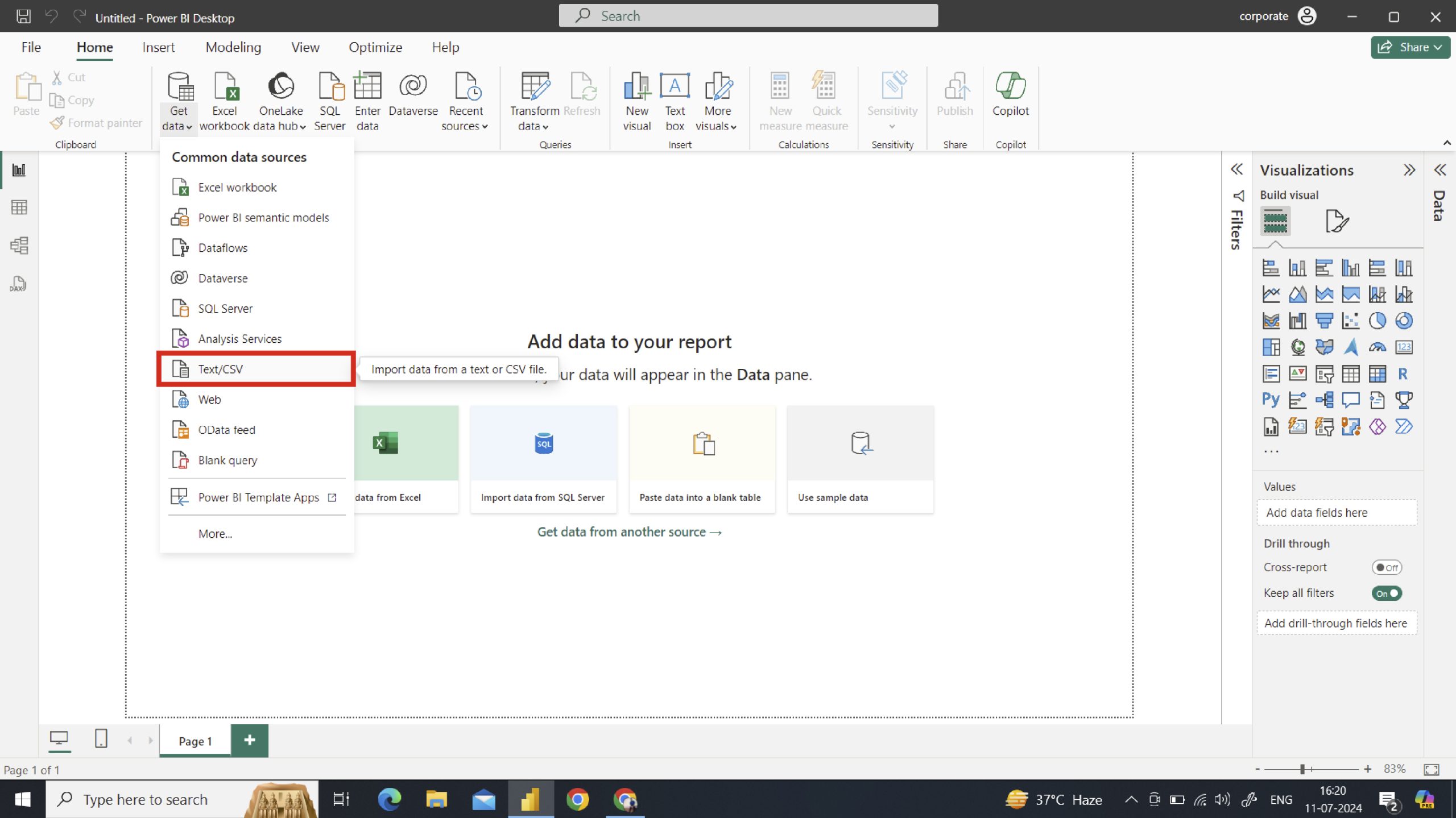
- Stellen Sie sicher, dass Ihre Daten intestine organisiert sind. Wir haben hier Produktverkaufsdaten hochgeladen.
- Klicken Sie auf die Possibility „Laden“, um die Daten direkt zu laden, oder klicken Sie auf „Transformieren“, um die Daten zu organisieren und dann zu laden.
Schauen wir uns die hochgeladene Tabelle an:
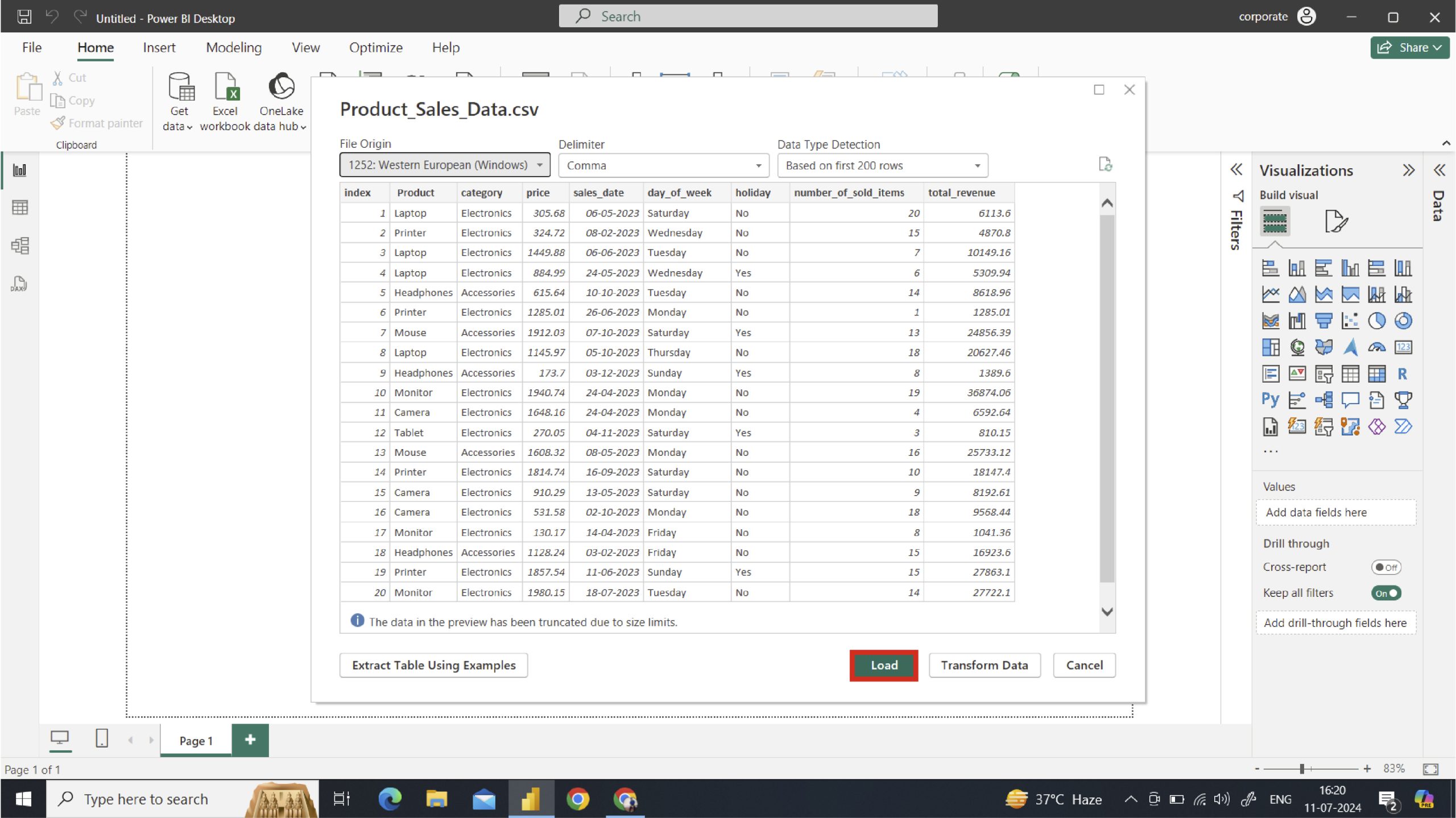
Schritt 2: Einfügen einer Matrix-Visualisierung
Gehen Sie zum Bereich „Visualisierungen“ und wählen Sie unter „Visualisierung erstellen“ die Matrixvisualisierung aus. Ziehen Sie Ihre Felder in die Abschnitte „Zeilen“ und „Spalten“ sowie in den Abschnitt „Werte“, wie unten gezeigt.
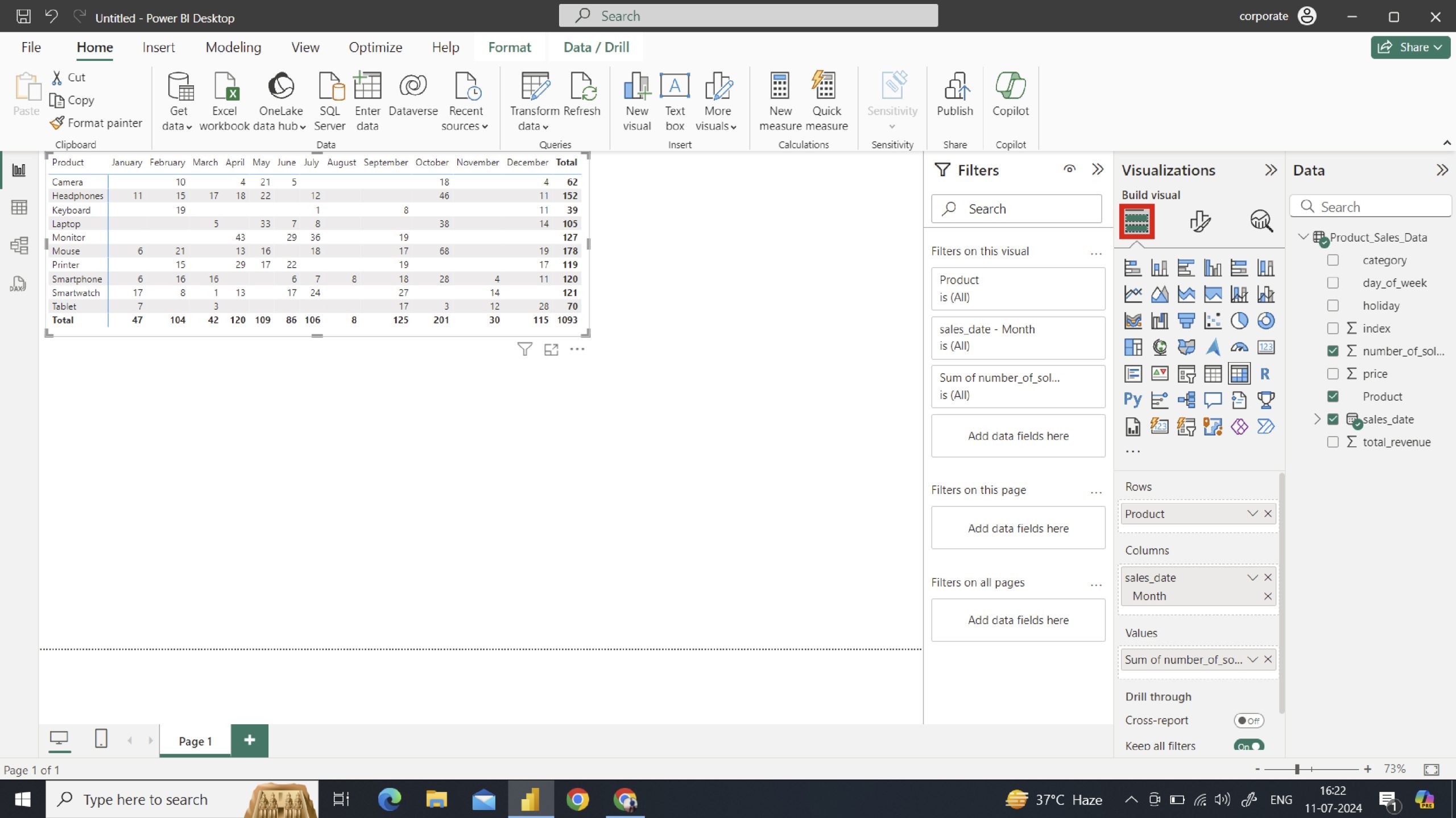
Anpassen der Daten
- Im obigen Beispiel haben wir in den Spalten sales_data verwendet. Da Energy BI automatisch eine Datumshierarchie bereitstellt, müssen wir Yr, Quarter und Date entfernen.
- Wählen Sie für das Feld „Werte“ die Aggregatfunktion, z. B. „Summe“, oder ändern Sie sie je nach Bedarf in Durchschnitt, Anzahl usw.
In diesem Bereich können Sie sämtliche Formatierungen vornehmen, z. B. Filter hinzufügen, Daten anpassen und bei Bedarf andere Formatierungen vornehmen.
Schritt 3: Gehen Sie zum Format Visible
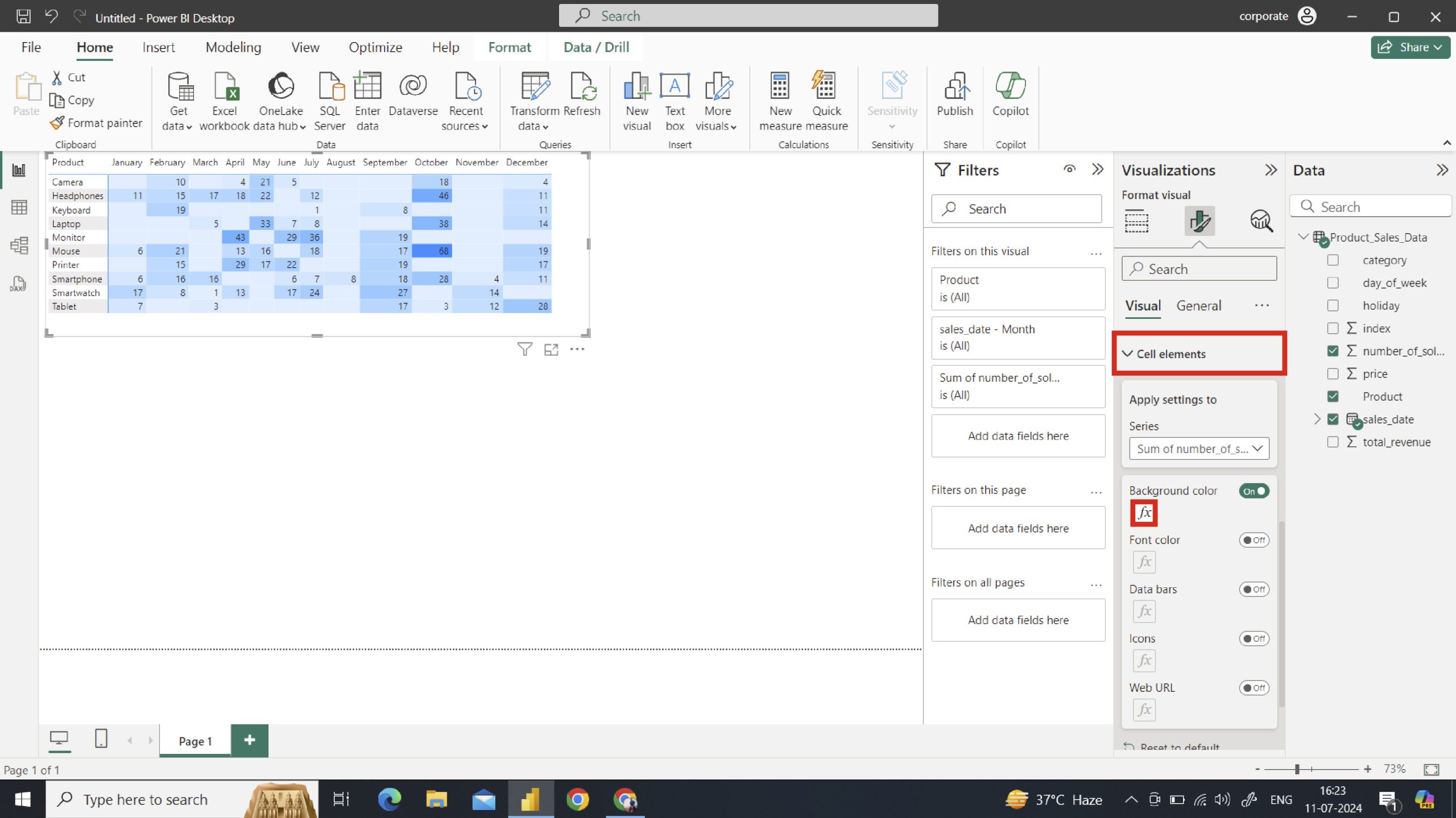
Scrollen Sie im selben Bereich nach unten und erweitern Sie den Abschnitt „Zellenelemente“. Aktivieren Sie die Possibility „Hintergrundfarbe“ und klicken Sie auf „Effekt“-Schaltfläche, um es anzupassen.
Hinweis: Deaktivieren Sie die Spalten- und Zeilen-Zwischensummen
Sie haben 95 % Ihrer Arbeit erledigt, 5 % der verbleibenden sind für Hintergrund- und Schriftfarben vorgesehen.
Hintergrundfarbe
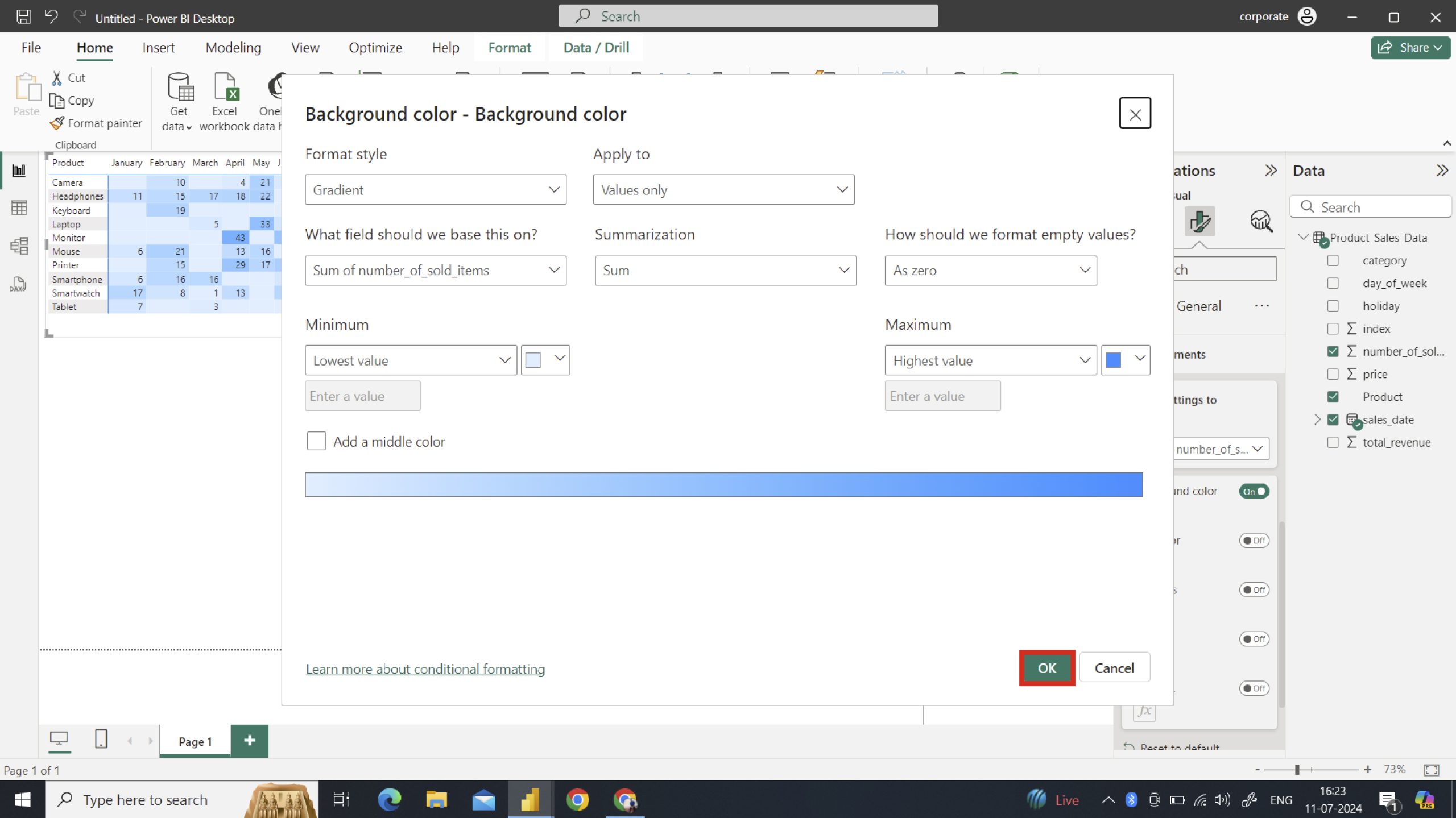
In der Possibility „Hintergrundfarbe“ formatieren wir den Stil, entscheiden über ein Feld, auf dem dies basieren soll, fassen zusammen und andere Dinge.
Schriftfarbe
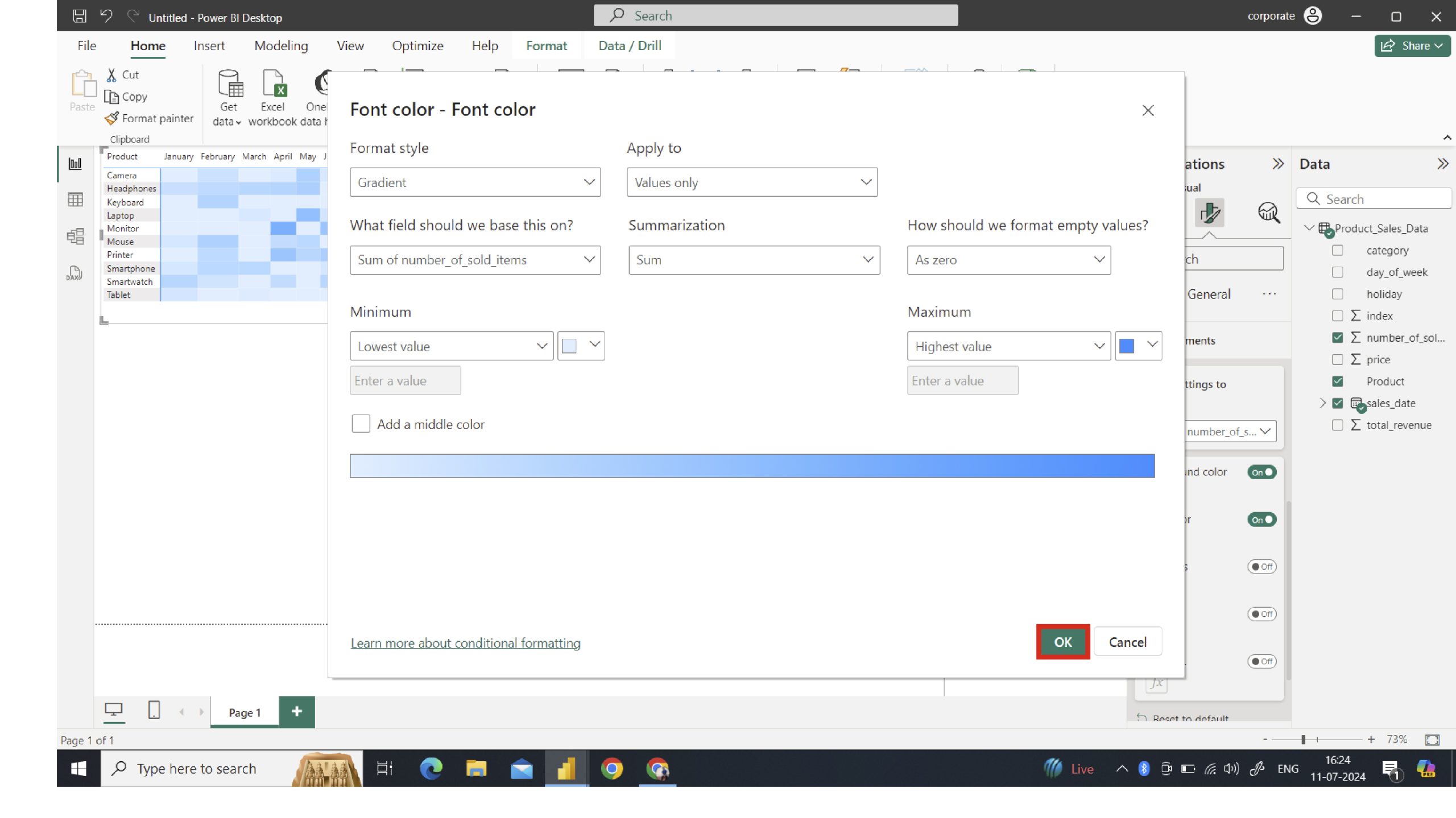
Aktivieren Sie die Possibility „Schriftfarbe“ und klicken Sie auf „Effekt”-Schaltfläche, um es anzupassen. Dasselbe können wir mit der Schriftfarbe, dem Format, der Zusammenfassung und anderen Optionen tun.
Notiz: Dadurch werden die Textual content- und Hintergrundfarbe geändert, der Wert bleibt jedoch bestehen und es wird wie eine Heatmap angezeigt.
Benutzerdefinierte Visualisierung für zahlende Energy BI-Benutzer
Wenn Sie eine kostenpflichtige Model von Energy BI haben, entscheiden Sie sich für diese Possibility.
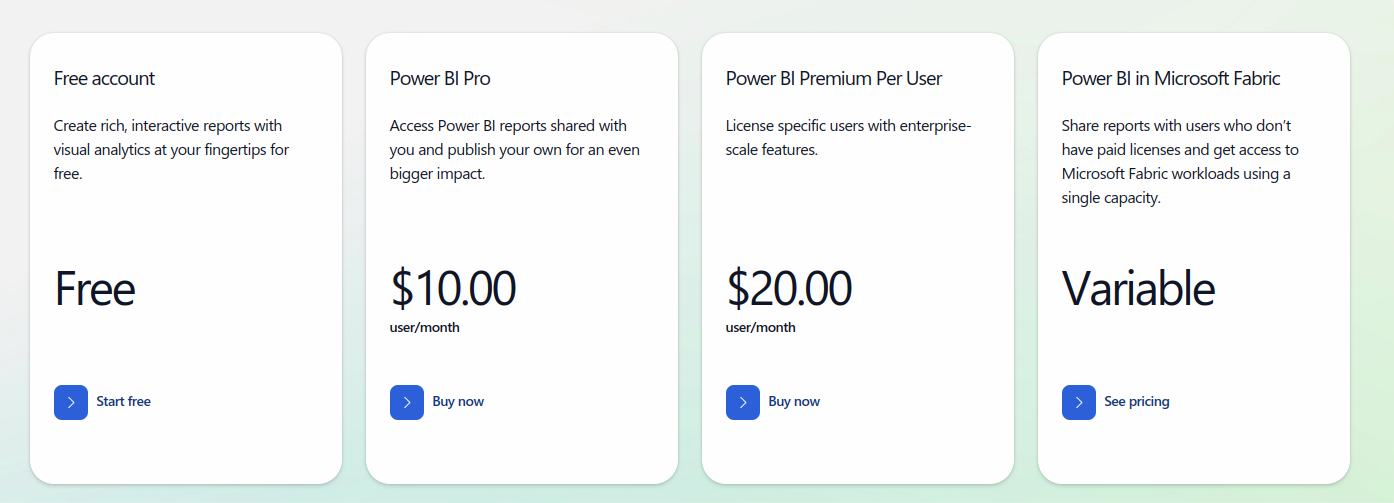
Benutzerdefinierte Visualisierungen in Energy BI bieten eine Reihe von Vorteilen, die die Datenvisualisierung verbessern und über die verfügbaren Standardvisualisierungen hinaus mehr Flexibilität und Funktionalität bieten.
Schritt 1: Customized Visible installieren
Installieren Sie das benutzerdefinierte Visible, um die Heatmap in Energy BI zu erstellen. Um darauf zuzugreifen, öffnen Sie den Bereich „Visualisierungen“ und klicken Sie auf die drei Punkte am Ende der Liste, um im Menü „Weitere Visuals abrufen“ aufzurufen.
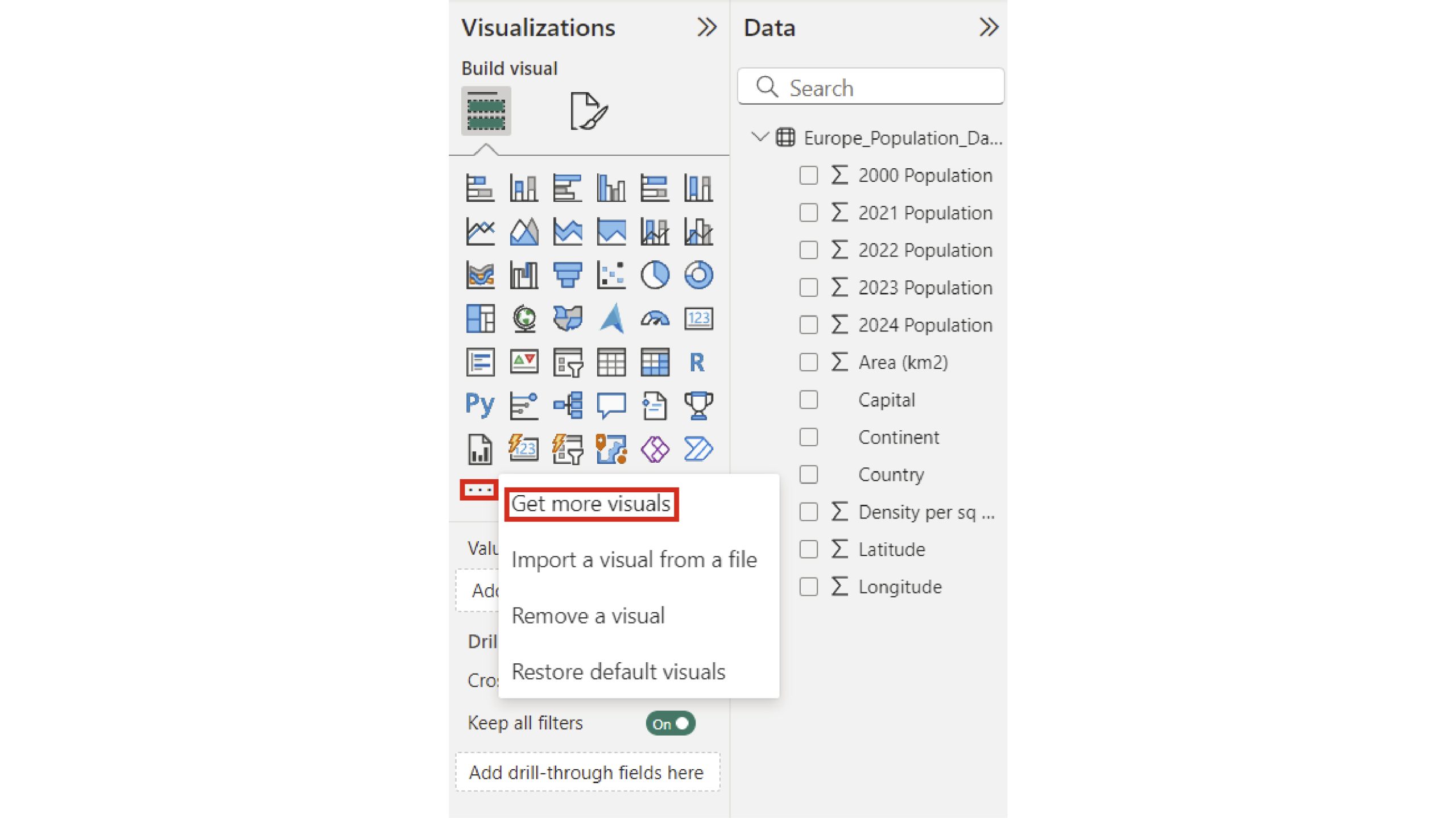
Schritt 2: Holen Sie sich die Heatmap
Nach dem Klicken gelangen Sie zu den Energy BI-Visuals, wo Sie nach Heatmap suchen müssen. Klicken Sie auf „Hinzufügen“ und/oder laden Sie das gewünschte Visible herunter.
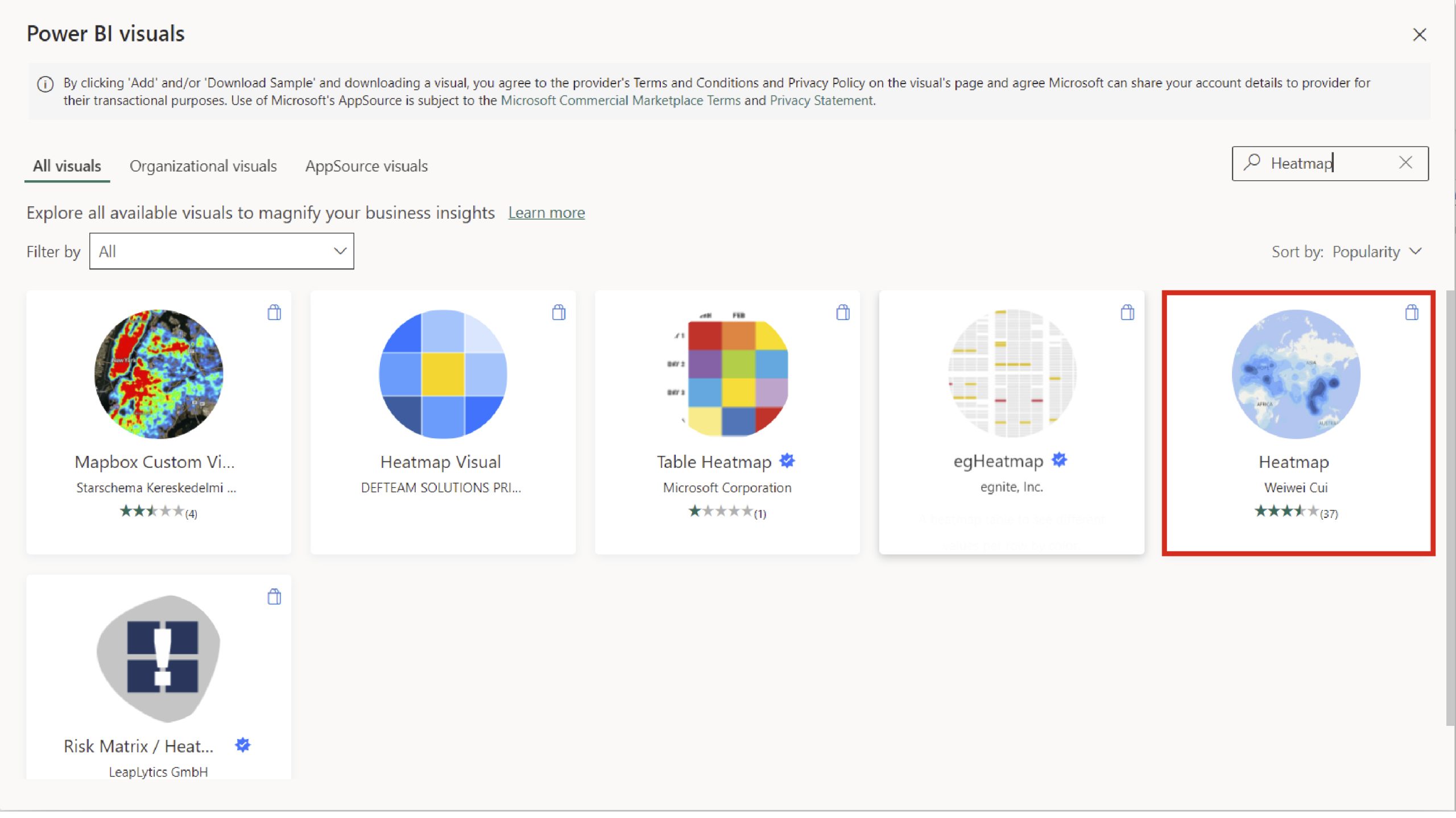
Hier ist die Übersicht über Heatmap Visible:
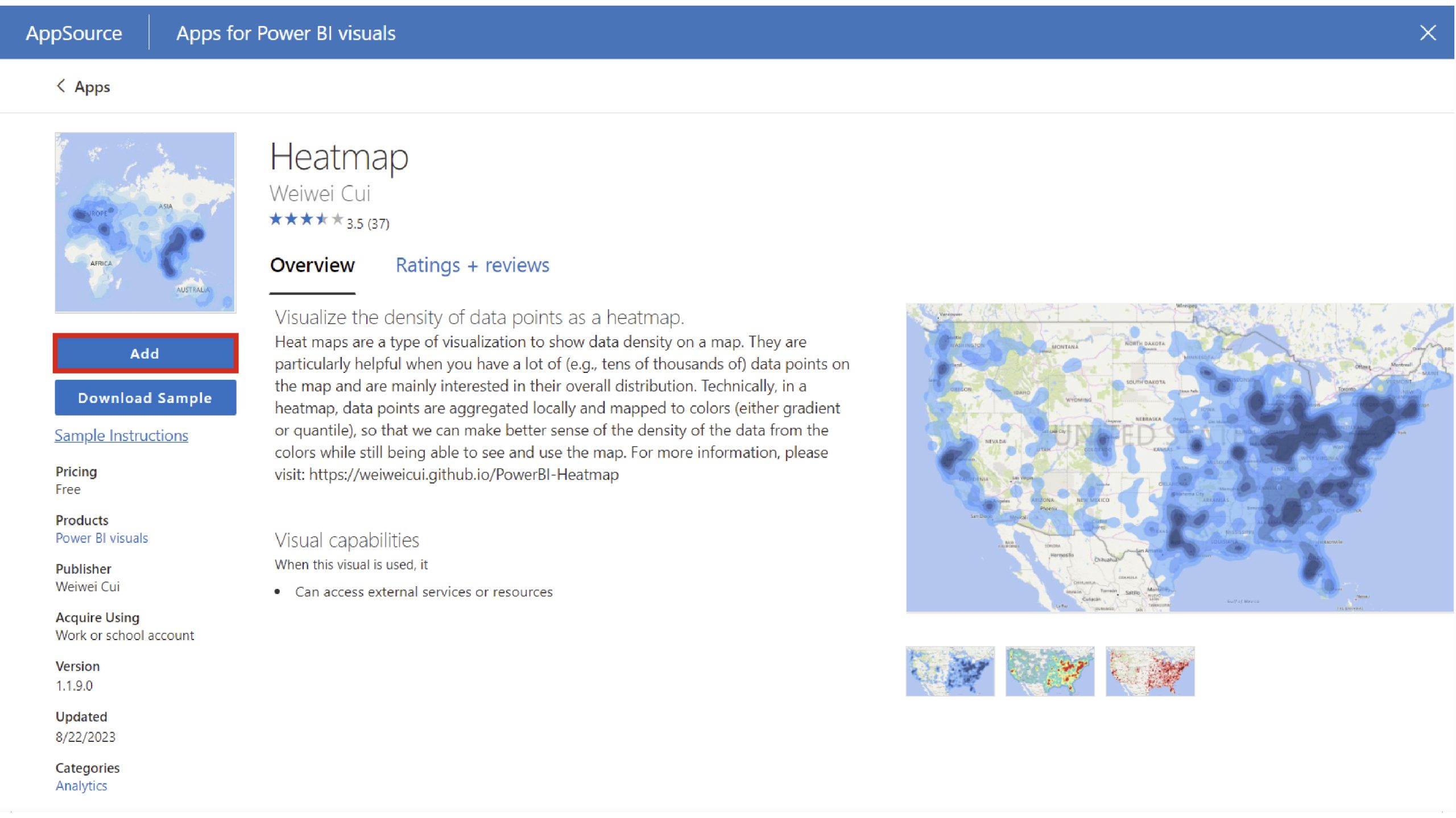
Klicken Sie auf die Obtain-Schaltfläche
Wiederholen Sie anschließend die obigen Schritte vom Importieren bis zum Laden der Daten und suchen Sie dann das Heatmap-Emblem.
- Öffnen Sie den Energy BI-Bericht:
- Navigieren Sie zu Ihrem Bericht und suchen Sie den Visualisierungen Feld.
- Einfügen einer Heatmap:
- Klicken Sie auf das Heatmap-Image, um Ihrem Bericht eine leere Heatmap hinzuzufügen.
- Daten zur Heatmap hinzufügen:
- Standort: Ziehen Sie die Spalte, die den Standort, den Breitengrad, den Längengrad und den Wert darstellt, per Ziehen und Ablegen in die Heatmap.
- Wert: Ziehen Sie per Drag & Drop die Spalte, die den Wert oder die Metrik darstellt, die Sie anzeigen möchten (z. B. Weltbevölkerung).
Notiz: Wenn Ihr Datensatz separate Spalten für Längen- und Breitengrad enthält, können Sie diese anstelle einer einzelnen Spalte „Standort“ verwenden, um den Standort anzugeben.
- Heatmap anzeigen:
- Wenn die Standort- und Wertefelder festgelegt sind, wird Ihre Heatmap ausgefüllt und im Bericht sichtbar.
Abschluss
Das Erstellen von Heatmaps in Energy BI ist eine leistungsstarke Methode, um Rohdaten in visuelle Erkenntnisse umzuwandeln. Heatmaps können Ihnen helfen, Muster, Developments und Ausreißer schnell zu erkennen, unabhängig davon, ob Sie bedingte Formatierung oder benutzerdefinierte Visualisierungen verwenden. Wenn Sie der Schritt-für-Schritt-Anleitung folgen, können Sie die integrierten Funktionen von Energy BI nutzen oder benutzerdefinierte Visualisierungen verwenden, um dynamische und interaktive Heatmaps zu erstellen. Dies ermöglicht eine effektivere Datenanalyse und unterstützt eine bessere datengesteuerte Entscheidungsfindung. Mit durchdachten Designentscheidungen, wie z. B. geeigneter Farbauswahl und Daten-Binning, können Sie die Lesbarkeit und Wirkung Ihrer Heatmaps verbessern.
Häufig gestellte Fragen
Antwort: Eine Heatmap in Energy BI ist eine Datenvisualisierungstechnik, die Farbcodierung verwendet, um verschiedene Werte von Datenpunkten darzustellen. Sie hilft dabei, Muster, Korrelationen und Ausreißer innerhalb eines Datensatzes zu identifizieren, indem sie Werte in einem Matrixformat anzeigt, in dem unterschiedliche Farben einzelne Datenpunkte darstellen.
Antwort: So verbessern Sie die Lesbarkeit Ihrer Energy BI-Heatmap:
A. Verwenden Sie eine klare und intuitive Farbskala und vermeiden Sie zu viele Farben, die die Visualisierung verwirren.
B. Fügen Sie Datenbeschriftungen oder QuickInfos hinzu, um für jeden Datenpunkt mehr Kontext bereitzustellen.
C. Verwenden Sie geeignete Aggregationsebenen, um zu vermeiden, dass die Heatmap mit zu vielen Particulars überladen wird.
D. Nutzen Sie Filter, damit sich Benutzer auf bestimmte Datenteilmengen konzentrieren können.
E. Stellen Sie sicher, dass Ihre Heatmap einen eindeutigen Titel und eindeutige Achsenbeschriftungen hat, damit die Benutzer verstehen, was sie sehen.
Antwort: Zu den üblichen Anwendungsfällen für Heatmaps in Energy BI gehören:
A. Analysieren von Verkaufsdaten über verschiedene Regionen und Zeiträume hinweg.
B. Erkennen von Mustern im Kundenverhalten oder in den Kundenpräferenzen.
C. Überwachung der Leistungskennzahlen über verschiedene Abteilungen oder Groups hinweg.
D. Visualisierung des Web site-Verkehrs oder der Benutzerinteraktionen.
E. Erkennen von Developments in Finanzdaten, wie z. B. Einnahmen oder Ausgaben im Zeitverlauf.
